Neste post vou demonstrar como “forçar” uma resolução do monitor em distribuições linux Ubuntu e derivadas.
xrandr permite a manipulação via linha de comando para alterar parâmetros do monitor como , saída padrão, resolução e outros. Mais referências sobre o xrandr podem ser encontradas aqui ou digite “man xrandr’ no terminal.
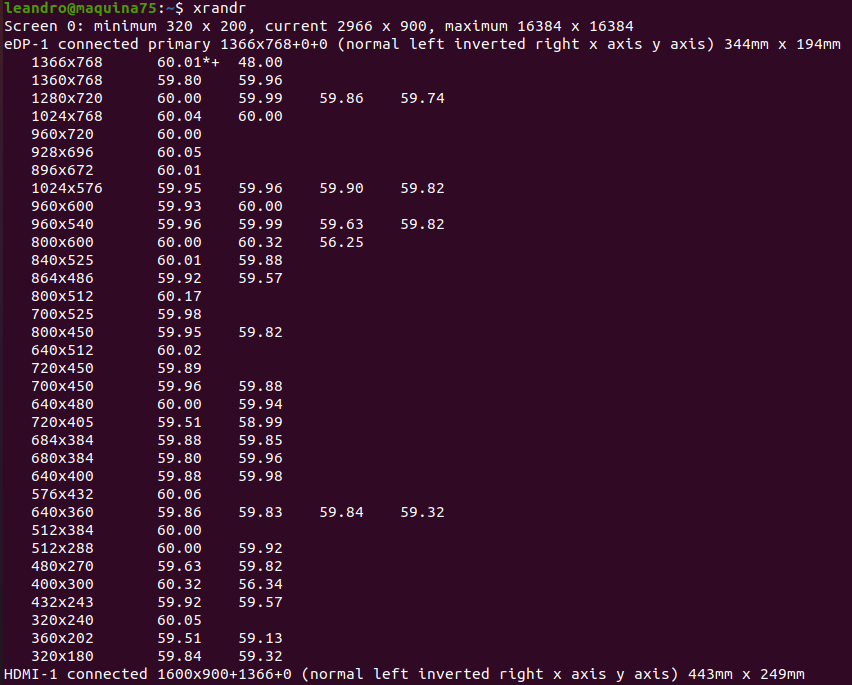
Modos e resoluções disponíveis.A saída do comando xrandr no meu computador mostra as resoluções e modos disponíveis. No meu caso a resolução marcada com um * é a que está em uso.
Caso você não encontrou a resolução desejada, utilize o comando cvt para verificar os parâmetros corretos para adicionar um novo modo usando o xrandr.
$ cvt 1600 900 60Para uma resolução 1600 horizontal, 900 vertical e 60hz. O resultado será algo como :
# 1600×900 59.95 Hz (CVT 1.44M9) hsync: 55.99 kHz; pclk: 118.25 MHz
Modeline “1600x900_60.00” 118.25 1600 1696 1856 2112 900 903 908 934 -hsync +vsync
Adicionando a resolução :
$ xrandr --newmode "1600x900_60.00" 118.25 1600 1696 1856 2112 900 903 908 934 -HSync +VsyncAdicionando o modo ao monitor desejado ( no meu caso eDP-1 )
$ xrandr --addmode eDP-1 1600x900_60.00Caso o monitor não tenha reconhecido a resolução execute o seguinte comando :
$ xrandr --output eDP-1 --mode 1600x900_60.00Provavelmente você precisará executar estes comandos mais vezes. Para facilitar esta tarefa crie um script na sua pasta home exemplo :
Criar um arquivo em /home/<seu-usuario>, no meu caso /home/leandro/resolucao.sh com o seguinte conteúdo :
#!/bin/bash
#Script para forçar a resolução usando o xrandr
xrandr --newmode "1600x900_60.00" 118.25 1600 1696 1856 2112 900 903 908 934 -HSync +Vsync
xrandr --addmode eDP-1 1600x900_60.00
xrandr --output eDP-1 --mode 1600x900_60.00Salve o arquivo e dê permissão de execução usando o comando ( substitua /home/leandro/ para o caminho do seu arquivo /home/<seu-usuário> :
$ chmod +x /home/leandro/resolucao.shVocê pode adicionar este script na inicialização do sistema para que a cada boot seja executado.
Espero ter ajudado. Abraço !
